지난 2월 키크론에서 K4 예약판매 광고를 보고, 순간 혹~!하는 마음이 들었습니다. 디자인은 이쁜데... 하던 차에, "맥과 윈도우 레이아웃 모두 완벽하게 지원" 한다는 문구를 읽고 딸아이 입학선물이라는 합리화로 결국 알루미늄 RGB LED에, 소리가 가장 적다는 적축을 구매하였고, 거의 한달을 기다려 받아 보게 되었습니다.


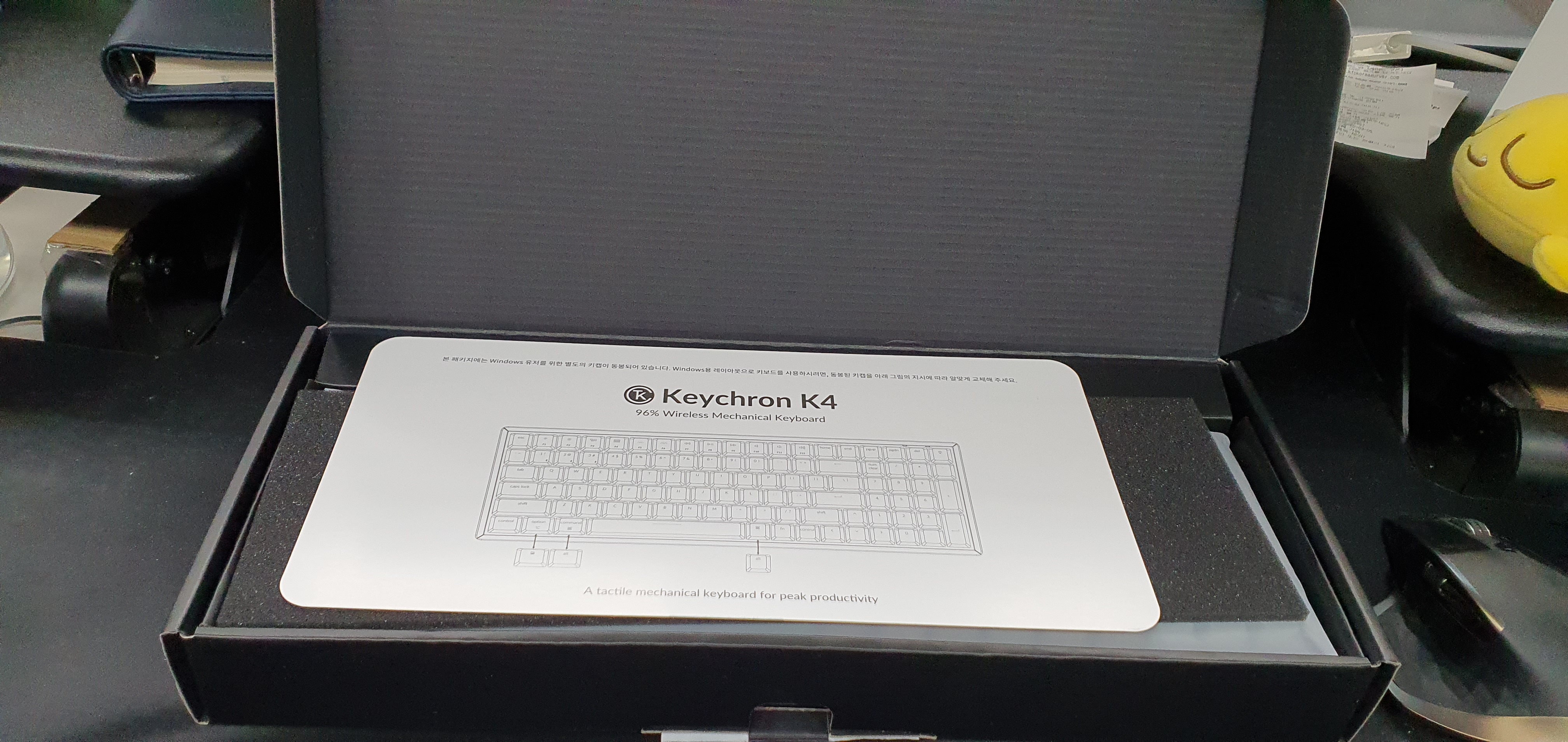











장점
1. 유선 + 무선 블루투스(최대 3개 페어링 가능). 유선까지 사용한다면 최대 4대까지 연결 가능합니다. 3대를 추가 연결 가능하니... 핸드폰, 태블릿, 노트북 등 휴대용 디바이스에 연결해서 잠깐씩 사용하면 좋을 듯 싶습니다.
2. 4000 mAh 대용 밧데리를 내장하고 있습니다. 완충 후 LED 사용시 RGB의 경우 10시간이라고 하니, 며칠은 사용이 가능할 듯 합니다.
3. 다양한 발광 옵션. 특히 RGB LED의 경우 색들이 너무 이뿌네요. 저는 클릭한 키에서 퍼지는 LED 효과가 좋아서 그것만 사용하는 거 같네요.
4. 이런 기능을 가지고도 최고 스펙 가격이 10만원 후반대. 20만원을 넘지 않는 착한 가격
단점
1. 개발자에게 불친절한 레이아웃. INS 키가 없다 보니 붙여넣기는 키보드로만 하기는 힘들어 졌어요.
2. 화살표와 0의 혼선. 숫자키에서 나는 0을 눌렀는데 왜 아무것도 안찍히니? 안찍히면 다행입니다. 커서가 어디론가 움직이거나 사라진다.
3. 유선, 블루투스 선택을 스위치로 하다니... FILCO는 FN+숫자키로 하던데... Cable은 Fn+5 인데... 이건 좀 아닌 듯.
4. 키와 케이스? 간의 간격이 다른 키보드보다 1~2mm 정도 넓네요. 이물질이 들어가기 쉬울 거 같은데... 바짝 붙여 주지 않았나.. 싶은 생각?
5. 욕심인데, 키스킨이 없네요. 키보드에 이물질이 들어가는 것을 막으려면 키스킨이 필요할 듯 싶습니다. 예구자에게 사은품으로 키스킨을 줘서 저는 문제가 안되지만, 새로 구매하시는 분은 추가 구매도 고려를 해보세요.
6. 너무 높은 케이스. 손목이 나가지 않을까 싶을 정도의 고층인데요. 꼭 팜레스트가 필요할 듯 싶습니다.
7. 개인적인 취향인데, 적축을 두드리고 있으니, 키가 쓱쓱 하면서 긁는 듯한 느낌이 드는데, 이거 은근 신경이 쓰이네요.
8. 기술적인 부분인데, 키보드 맵핑 커스텀 툴이 없네요. Shift+INS 키 공백을 해결해야 하는데...
정리
아직 사은품인 팜레스트가 도착하지 않아서 잘 모르겠는데. 일단 높은 본체 케이스 설계 덕분에 손목이 나가지 않을까 하는 우려가 있었습니다만, 지금 있는 팜레스트를 키보드에서 약 3cm 정도 떼고 사용하니, 생각보다 사용할만 합니다. 그리고 개인적인 취향인데, 윈도우 보다 웬지 맥에서는 먼가 잘 맞는, 제자리를 찾은 듯한 느낌? 딱 맥용 키보드 같다는 생각이 들 정도로 먼가 안정적입니다.
제 직업은 웹 프로그램을 주로하는 개발자이긴 하지만, 서버 작업도 종종 하고, IDE 툴에는 작업속도를 높이려고 VIM 플러그인을 설치해서 사용을 하고 있습니다. vi 모드에서는 복사해서 붙이는 경우, 개인적으로는 D/Y 이후 P도 많이 사용하지만 Shift+INS 키를 자주 사용합니다. 그러다 보니 INS 키가 없는 경우, 좀 당황 스럽습니다. 결국 마우스에 손이 자주 갑니다.
여튼 각설하고 일단 키보드 자체는 위에서 언급한 개발자에게 아쉬운 몇 개 부분을 제외하고는 전체적으로, 특히 맥에 연결되어 있는 경우에는 더욱더, 만족스럽습니다. 긁히는 듯한 쓱쓱 하는 소리도 이제 귀에 익은 거 같구요.
무선을 지원하는 키보드는 근래 밧데리는 내장하는 경우가 많아지고 있습니다. K4의 경우 4000mAh 로 꽤 큰 편입니다. 하지만 저는 보통 그냥 케이블을 연결해서 사용하는 편이라, 밧데리가 없어도 무방하기는 하지만...,핸드폰, 타블렛 등 여러 디바이스를 가지고 있는 경우 최대 3대까지 가볍게 사용할 수 있는 제품이라 마음에 듭니다.
모쪼록 오랫동안 동고동락을 했으면 하네요.



